Relatórios históricos do atendimento automático e da fila de chamadas para GCC High e DoD
Importante
O suporte à nuvem pública para os modelos V1.xx terminou em 25 de novembro de 2022.
Os clientes de nuvem pública devem usar v3.x.x de relatórios históricos de fila de chamadas & de atendimento automático
V1.64 publicado em 14 de julho de 2023
O Modelo histórico do Power BI do Relatório Histórico da Fila de Chamadas & do Teams do Teams fornece os seguintes três relatórios:
- O relatório do Atendente Automático mostra a análise de chamadas que chegam aos seus atendentes automáticos.
- O relatório Fila de Chamadas mostra a análise de chamadas que entram em suas filas de chamada.
- O relatório Linha do Tempo do Agente mostra uma exibição linha do tempo de agentes ativos em chamadas de fila de chamadas.
Esses relatórios usam dados do repositório de dados CQD (Painel de Qualidade de Chamada).
Pré-requisitos V1.64
Power BI Desktop
Você precisa ter Power BI Desktop instalado. Você pode instalar e usar a versão gratuita da Microsoft Windows Store.
A versão mínima compatível é 2.85.681.0 (setembro de 2020).
Permissões para acessar o pipeline do CQD
A conta que você usa para exibir o relatório histórico precisa ter permissões para acessar o pipeline de dados do CQD. Para obter mais informações, confira Função de acesso do CQD.
Instalação do V1.64
As etapas a seguir pressupõem que você já instalou Power BI Desktop em seu computador e que sua conta tem as permissões necessárias para acessar o pipeline de dados CQD.
Execute as seguintes etapas:
Baixe e salve o arquivo zip modelos de consulta do CQD Power BI em seu computador.
Abra o arquivo zip.
Navegue até a subpasta do AACQ
Abra o arquivo de
CQD Teams Auto Attendant & Call Queue Historical Report V1.64.pbitmodelo. Power BI Desktop deve ser iniciado.Você será solicitado a selecionar a região do pipeline de dados CQD. Selecione a região em que seu locatário está localizado.

Clientes de nuvem pública (não com suporte, mas funcionarão):
A região em que seu locatário está localizado pode ser obtida usando o cmdlet Get-CsTenant .
(Get-CsTenant).ServiceInstance microsoftcommunicationsonline/noam-4a-s7A região será exibida após o / como no exemplo acima em que a região é
noam.Clientes GCC High e DoD:
Selecione o pipeline de dados CQD apropriado na lista suspensa:
- GCCH:
cqd.gov.teams.microsoft.us/data - Dod:
cqd.dod.teams.microsoft.us/data
- GCCH:
O relatório será iniciado com dados de exemplo.
Para ver seus próprios dados, selecione Atualizar na guia Página Inicial em Consultas em Power BI Desktop.

Você será solicitado a entrar. Selecione Conta organizacional e selecione Entrar.

Selecione Conectar e os dados serão atualizados.
Latência de dados para análise de AA e CQ
Normalmente, os dados estão disponíveis dentro de 30 minutos após a conclusão da chamada; no entanto, há ocasiões em que pode levar várias horas para que os dados apareçam.
Você precisará atualizar os dados para ver novos dados.
Personalização
Você pode personalizar determinados aspectos de visualização dos relatórios, como adicionar ou remover campos a serem mostrados nas várias visualizações, alterar o tipo de gráfico e assim por diante.
O relatório contém todas as métricas de dados disponíveis no momento.
Alterar esquema de cores
As etapas a seguir pressupõem que você já concluiu as etapas de instalação.
Execute as seguintes etapas:
Selecione Exibir guia na faixa de opções.
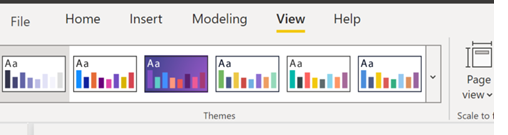
Selecione o esquema de cores na lista suspensa.
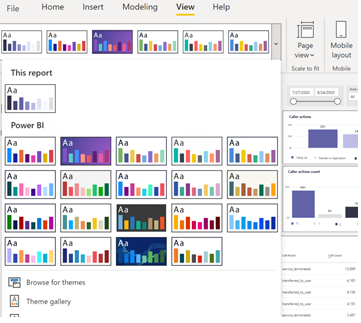
Definições de relatórios históricos de atendimento automático e fila de chamadas
Relatório do Cloud Auto Attendant Analytics
Descrição do relatório
| Seção Relatório | Descrição |
|---|---|
| Fontede chamada de entrada 1 | Distribuição de chamadas por fonte de chamada interna/externa |
| Método de Pesquisa de Diretório | Distribuição de chamadas por tipo de pesquisa |
| Contagem de ações do chamador | Distribuição de chamadas por ação numérica usada durante a chamada |
| Segundos médios no AA | Número médio de segundos que os chamadores gastam no AA |
| Ações médias de chamador | Número médio de ações que os chamadores executam no AA |
| Chamar resultados | Distribuição de chamadas por estado de chamada final |
| Seção inferior do relatório | Divisão de fluxo de chamada |
Relatório para tabela CQD e mapeamento de campo
| Guia Relatório | Nome da tabela de relatório | Nome da tabela de origem | Filtro Global |
|---|---|---|---|
| Atendente Automático | fAutoAttendant | AutoAttendant | Nenhum |
| Seção Relatório | Campo(s) Usado | Filtros aplicados |
|---|---|---|
| Seletor de datas | AAStartTime | Nenhum |
| Seletor de Intervalo de Tempo | AAStartHour | Nenhum |
| Atendente Automático | Nome AA | Nenhum |
| Fontede chamada de entrada 1 | Tipo de Chamada Soma de TotalCallCount (Medida) |
Chamadas externas: Tipo de chamada é externo Chamadas internas: Tipo de chamada é interno |
| Método de Pesquisa de Diretório | AADirectorySearchMethod TotalCallCount |
AADirectorySearchMethod é abs_search_dtmf ou abs_search_name |
| Contagem de ações do chamador | AACallerActionCount TotalCallCount |
Nenhum |
| Segundos médios no AA | AAChainDuration (Medida) | Nenhum |
| Ações médias de chamador | AACallerActionCount (Medida) | Nenhum |
| Chamar resultados | AACallResult AACallResultLegend TotalCallCount |
Nenhum |
| Seção inferior do relatório | Nome AA AACallFlow AACallResult AAChainDuration Tipo de Chamada MM-DD TotalCallCount |
Nenhum |
descrição dos campos CQD fAutoAttendant
| Nome | Tipo de dados | Descrição |
|---|---|---|
| Nome AA | Texto | Nome da conta de recurso anexada ao Atendente Automático Se o nome completo da Conta de Recurso for aa_test@microsoft.com, esse valor será: aa_test |
| AACallerActionCount | Número inteiro | Resumindo: Soma Contagem de ações selecionadas pelo chamador no Atendente Automático durante a chamada |
| AACallerActionCount (Medida) | Número inteiro | O mesmo que acima, exceto, será 0 se nenhuma chamada em vez de em branco |
| AACallFlow | Texto | Encapsula os diferentes estados de Chamada de Atendimento Automático – valores possíveis: § abs_search § comunicado § automatic_menu § call_termination § call_transfer § first_level_menu § main_menu § speech_input_confirmation § user_selection |
| AACallResult | Texto | Resultado da chamada final -- valores possíveis: § failed_to_establish_media (a parte de mídia da chamada não pôde ser estabelecida) § failover_to_operator (chamada transferida para o operador normalmente devido a um erro do sistema) § oaa_chain_too_long (muitas pernas no AA) § oaa_session_too_long (a sessão do AA durou muito tempo) § service_declined (a AA não aceitou a chamada) § service_terminated (a configuração do AA desconecta a chamada ou a chamada desligada) § terminated_automatic_selection (a configuração do AA desconecta as chamadas) § terminated_no_operator (chamada encerrada devido ao erro que nenhum operador definiu) § terminated_transfer_failed (chamada encerrada como falha de transferência - normalmente para número externo) § transfer_in_progress (transferência AA-AA>) § transferred_to_operator (a chamada foi transferida para o operador - normalmente devido a um erro de usuário) § transferred_to_receptionist (igual a transferred_to_operator) § transferred_to_self (a chamada foi retornada para o início do AA - normalmente de uma opção de anúncio de menu) § transferred_to_shared_voicemail (a chamada foi transferida para a caixa postal compartilhada) § transferred_to_user (a chamada foi transferida para um usuário - inclui filas de chamadas) § desconhecido (ocorreu uma condição desconhecida) § user_terminated (chamador desligado) |
| AA Call Legend | Texto | Configura itens de legenda com base em AACallResult |
| AAChainDuration | Número decimal | Resumindo: Soma Duração da chamada no Atendente Automático |
| AAChainDuration (Medida) | Número decimal | O mesmo que acima, exceto, será 0 se nenhuma chamada em vez de em branco |
| AAChainIndex | Texto | |
| AAConnectivityType | Texto | Tipo de chamada- valores possíveis: § ExternalCall § InternalCall |
| AACount | Texto | Número de atendentes automáticos envolvidos na chamada |
| AADirectorySearchMethod | Texto | Método de pesquisa do último catálogo de endereços— valores possíveis: § abs_search_dtmf § abs_search_extension_x § abs_search_name |
| AAStartHour | Número decimal | Hora de início da chamada do Atendente Automático |
| AAStartTime | Data/hora | Hora de início da chamada do Atendente Automático |
| AATransferAction | Texto | Tipo de destino de transferência de chamada— valores possíveis: § aplicativo – entidade de aplicativo de voz § external_pstn § hunt_group – Entidade de fila de chamadas § orgaa – Entidade de Atendimento Automático § shared_voicemail § desconhecido § usuário |
| Tipode chamada 1 | Texto | Tipo de chamada- valores possíveis: § Externo § Interno |
| IsAAInvolved | Texto | Sempre 1 |
| MM-DD | Texto | Atendimento Automático chamada mês-dia |
| PSTNMinutes | Número inteiro | Resumindo: Soma Uso total de minutos |
| TotalCallCount | Número inteiro | Resumindo: Soma Always 1 – usado para fornecer a soma de todas as chamadas |
| Soma de TotalCallCount (Medida) | Número inteiro | O mesmo que acima, exceto, será 0 se nenhuma chamada em vez de em branco |
Relatório do Cloud Call Queue Analytics
Descrição do relatório
| Seção Relatório | Descrição |
|---|---|
| Fontede chamada de entrada 1 | Distribuição de chamadas por fonte de chamada interna/externa |
| Tempo médio de espera (segundos) | Tempo de espera para chamadas atendidas e abandonadas |
| Contagem de opt-in de volume e agente de chamada | Distribuição de chamadas por filas de chamada / Contagem máxima de opt-in do agente |
| Chamar resultados | Distribuição de chamadas por resultado de chamada |
| Chamadas abandonadas | Distribuição de chamadas abandonadas por filas de chamada |
| Comprimento médio da sessão (segundos) | Comprimento da chamada em segundos agrupados por resultado de chamada |
| Destinos de estouro/tempo limite de chamada | Distribuição de chamadas com tempo limite ou estouro |
Relatório para tabela CQD e mapeamento de campo
| Guia Relatório | Nome da tabela de relatório | Nome da tabela de origem | Filtro Global |
|---|---|---|---|
| Fila de chamadas | fCallQueueAnalytics fCallQueueFinalStateAction |
CallQueueAnalytics CallQueueFinalStateAction |
Nenhum |
| Seção Relatório | Tabela –> Campo(s) Usado | Filtros aplicados |
|---|---|---|
| Seletor de datas | fCallQueueAnalytics -> Data | Nenhum |
| Seletor de Intervalo de Tempo | fCallQueueAnalytics -> CQHour | Nenhum |
| Conta de recurso de fila de chamadas | fCallQueueAnalytics -> Nome do CQ | Nenhum |
| Fonte de chamadade entrada 1 | fCallQueueAnalytics -> Soma da Contagem de Chamadas (Medida) fCallQueueAnalytics -> Tipo de chamada |
Chamadas externas: Tipo de chamada é externo Chamadas internas: Tipo de chamada é interno |
| Tempo de espera do Avg (segundos)-Antes de responder | fCallQueueFinalStateAction -> Avg de Duração média do CQ (Medida) | O resultado da chamada de chamada de chamada é agent_joined_conference ou transferred_to_agent |
| Tempo de espera do Avg (segundos)-Antes de Abandonado | fCallQueueFinalStateAction -> Avg de duração média da chamada (medida) | O resultado da chamada de chamada não é agent_joined_conference, transferred_to_agent, estouro, timed_out |
| Contagem de Opt-In de volume e agente | fCallQueueAnalytics -> Contagem de Chamadas fCallQueueAnalytics -> Agente de fila de chamada opte pela contagem fCallQueueAnalytics -> Nome do CQ fCallQueueAnalytics -> Data |
Nenhum |
| Chamadas abandonadas | fCallQueueAnalytics -> Data fCallQueueAnalytics -> TotalCallCount |
Legenda do resultado da chamada de fila de chamadas é abandonada |
| Comprimento médio da sessão (segundos) | fCallQueueFinalStateAction -> Duração média da fila de chamadas (súm) Legenda do resultado da chamada da fila de chamadas |
Duração média da fila de chamadas (ss) > 0 |
| Destinos de estouro/tempo limite de chamada | fCallQueueAnalytics -> Contagem de Chamadas fCallQueueAnalytics -> Tipo de destino de fila de chamadas Legenda do tipo de destino fCallQueue |
Legenda do tipo de destino da fila de chamadas não contém Abandonado e Agente Atendido |
Descrição dos campos CQD fCallQueueAnalytics
| Nome | Tipo de dados | Descrição |
|---|---|---|
| Contagem de Chamadas | Número inteiro | Resumindo: Soma Número de chamadas |
| Contagem de agentes de fila de chamadas | Número inteiro | Resumindo: Soma Número de agentes configurados na fila de chamadas |
| Agente de fila de chamadas opte pela contagem | Número inteiro | Resumindo: Soma Número de agentes que optaram pela fila de chamadas |
| Resultado da chamada de chamada de fila | Texto | Estado final da chamada da fila de chamadas -- valores possíveis: § agent_joined_conference (chamadas de modo de conferência atendidas) § recusado § desconectado Erro do § § falhou § inválido § estouro (condição de estouro atendida) § timed_out (condição de tempo limite atendida) § transferred_to_agent (chamadas do modo de transferência atendida {default}) |
| Legenda do resultado da chamada da fila de chamadas | Texto | Configura itens de legenda com base no Resultado da Fila de Chamadas |
| Tipo de destino de fila de chamadas | Texto | Tipo de destino de redirecionamento de chamada — valores possíveis: § ApplicationEndpoint § Caixa de correio § Outros § Usuário |
| Legenda do tipo de destino da fila de chamadas | Texto | Configura itens de legenda com base no Tipo de Destino da Fila de Chamadas |
| Tipode chamada 1 | Texto | Tipo de chamada- valores possíveis: § Externo § Interno |
| Nome do CQ | Texto | Nome da conta de recurso anexada à Fila de Chamadas Se o nome completo da Conta de Recurso for cq_test@microsoft.com, esse valor será: cq_test |
| Hora do CQ | Número Inteiro | Hora de início da chamada da fila de chamadas |
| Data | Data/hora | Data e hora de início da chamada da fila de chamadas (hora) |
| DateTimeCQName | Texto | Chave exclusiva para filtragem em fCallQueueFinalStateAction |
| Tipo de conectividade PSTN | Texto | Tipo de chamada- valores possíveis: § ExternalCall § InternalCall |
| Minutos Totais PSTN | Número inteiro | Resumindo: Soma Uso total de minutos para chamadas PSTN |
| Soma da contagem de chamadas (medida) | Número inteiro | O mesmo que Contagem de Chamadas, no entanto, será 0 quando nenhuma chamada |
| TotalCallCount (Medida) | Número Inteiro | Resumindo: Soma Contagem de Chamadas |
descrição dos campos do CQD fCallQueueFinalStateAction
| Nome | Tipo de dados | Descrição |
|---|---|---|
| Duração média da chamada (segundos) | Número decimal | Resumindo: Soma Duração média da chamada em segundos para chamadas abandonadas |
| Duração média da fila de chamadas (ss) | Número decimal | Resumindo: Soma Espera média em segundos para chamadas atendidas |
| Avg de duração média da chamada (medida) | Número inteiro | O mesmo que a duração média da chamada (segundos), no entanto, será 0 quando nenhuma chamada |
| Avg de duração média do CQ (Medida) | Número inteiro | O mesmo que a duração média da fila de chamada (seg) no entanto será 0 quando nenhuma chamada |
| Contagem de Chamadas | Número inteiro | Resumindo: Soma Número de chamadas |
| Resultado da chamada de chamada de fila | Texto | Estado final da chamada da fila de chamadas -- valores possíveis: § agent_joined_conference (chamadas de modo de conferência atendidas) § recusado § desconectado Erro do § § falhou § inválido § estouro (condição de estouro atendida) § timed_out (condição de tempo limite atendida) § transferred_to_agent (chamadas de modo de transferência atendidas {default} |
| Legenda do resultado da chamada da fila de chamadas | Texto | Configura itens de legenda com base no Resultado da Chamada de Chamada de Chamada |
| Ação de estado final da fila de chamadas | Texto | Ação final da fila de chamadas - valores possíveis: § desconectar (timed_out chamadas) § disconnect_with_busy (chamadas transbordadas) § failed_to_accept_call § encaminhar § shared_voicemail § outro § caixa postal |
| Nome do CQ | Texto | Nome da conta de recurso anexada à Fila de Chamadas Se o nome completo da Conta de Recurso for cq_test@microsoft.com, esse valor será: cq_test |
| Data | Data/hora | Data e hora de início da chamada da fila de chamadas (hora) |
| DateTimeCQName | Texto | Chave exclusiva para filtragem em fCallQueueFinalStateAction |
| Isabandoned | True/false | True se a chamada não for atendida por um agente |
Relatório linha do tempo do agente de fila de chamadas na nuvem
Descrição do relatório
| Seção Relatório | Descrição |
|---|---|
| Número de chamadas por agente | Distribuição de chamadas por fila de chamadas e agente |
| Distribuição por agente e todas as filas | Distribuição de chamadas por agente e fila de chamadas |
| Tabela (inferior direito) | Distribuição de chamadas por agente com duração média e total da chamada |
| Duração média da chamada (segundos) por Agente | Duração média (segundos) de chamada por agente |
Relatório para tabela CQD e mapeamento de campo
| Guia Relatório | Nome da tabela de relatório | Nome da tabela de origem | Filtro Global |
|---|---|---|---|
| Linha do Tempo do Agente | fAgentTimelineAnalytics | fAgentTimelineAnalytics | Nenhum |
| Seção Relatório | Campo(s) Usado | Filtros aplicados |
|---|---|---|
| Seletor de datas | Datetime | Nenhum |
| Seletor de nome de usuário do agente | Nome do agente | Nenhum |
| Seletor de Contas de Recurso de Fila de Chamadas | Nome do CQ | Nenhum |
| Número de chamadas por agente | Nome do agente Contagem de Chamadas Hora |
Nenhum |
| Distribuição por agente e fila de chamadas | Nome do agente Duração média de chamadas (segundos) Contagem de Chamadas Nome do CQ |
Nenhum |
| Canto inferior esquerdo | Nome do agente Duração média da chamada (segundos) Contagem de Chamadas Duração da chamada (minuto) Nome do CQ Hora MM-DD |
Nenhum |
| Duração média da chamada (segundos) por agente | Nome do agente Duração média da chamada (segundos) |
Nenhum |
Descrição dos campos CQD fAgentTimelineAnalytics
| Nome | Tipo de dados | Descrição |
|---|---|---|
| Nome do agente | Texto | UPN do usuário Se o nome de usuário completo for user@microsoft.com, esse valor será: usuário |
| Duração média da chamada (segundos) | Número decimal | Resumindo: Soma A duração média das chamadas de fila de chamadas atendidas em segundos |
| Contagem de Chamadas | Número inteiro | Resumindo: Soma Número de chamadas atendidas pelo agente |
| Duração da chamada (minutos) | Número inteiro | Resumindo: Soma Duração total da chamada de chamadas atendidas em minutos (arredondada para o minuto mais próximo) |
| Nome do CQ | Texto | Nome da conta de recurso anexada à Fila de Chamadas Se o nome completo da Conta de Recurso for cq_test@microsoft.com, esse valor será: cq_test |
| Data | Data | Data da chamada |
| Datetime | Datetime | Data da chamada |
| Hora | Número inteiro | Hora da chamada |
| MM-DD | Texto | Mês e dia de chamada |
Nota
Quando uma chamada chega à primeira fila de chamadas, se o número de chamadas já aguardando nessa fila tiver atingido o limite de tratamento de estouro de chamada e se a opção de redirecionamento enviar novas chamadas para uma segunda fila de chamadas, os agentes na segunda fila de chamadas serão mostrados como estando na primeira fila de chamadas neste relatório.
Problemas conhecidos
As IDs da conta de recursos do atendente automático estão sendo mascaradas, o que impede o relatório de atendentes automáticos individuais. O suporte está investigando.
A fila de chamadas e os atendentes automáticos são mostrados pela ID da conta de recurso em vez de nomes de fila de chamadas/atendedores automáticos. Para mostrar todo o tráfego de um atendente automático ou fila de chamadas, você deve selecionar todas as contas de recurso atribuídas ao atendente automático ou à fila de chamadas.
Apenas 28 dias de histórico estão disponíveis no dashboard, pois os dados de fila de chamada/atendimento automático são considerados dados pessoais e estão sujeitos a políticas de retenção de privacidade de dados.
Em alguns cenários, a contagem de chamadas atendidas pelo agente no relatório Linha do Tempo do Agente de Fila de Chamadas na Nuvem pode ser diferente do número de chamadas mostradas no histórico de chamadas do cliente do Teams. O histórico de chamadas do cliente do Teams está correto. O suporte está investigando, mas não há tempo estimado para reparos disponíveis no momento.
1 Fonte dechamada de entrada nos grafos de fila de atendimento automático e de chamada mostram a fonte final da etapa de chamada em vez da fonte inicial da etapa de chamada. Por exemplo, se um atendente automático receber uma chamada externa e transferir a chamada para outro atendente automático ou fila de chamadas, a fonte de chamada de entrada será relatada como Interna.
Histórico da versão 1.xx
Consulte: Assistente Automático do CQD Teams & Relatórios Históricos da Fila de Chamadas – Alterar Log.docx no arquivo zip baixado para obter uma lista detalhada de alterações
| Versão | Data Publicada | Filename | Descrição |
|---|---|---|---|
| 1.64 | 14 de julho de 2023 | CQD Teams Auto Attendant & Relatório Histórico da Fila de Chamadas V1.64.pbit | Suporte para nuvens GCC High e DoD |
| 1.63 | 24 de agosto de 2022 | CQD Teams Auto Attendant & Relatório Histórico da Fila de Chamadas V1.63.pbit | |
| 1.60 | 22 de julho de 2022 | CQD Teams Auto Attendant & Relatório Histórico da Fila de Chamadas V1.60.pbit | |
| 1.00 | 5 de novembro de 2020 | CQ e AA combined Analytics 20201105.pbit | Versão inicial |
Comentários
Em breve: Ao longo de 2024, eliminaremos os problemas do GitHub como o mecanismo de comentários para conteúdo e o substituiremos por um novo sistema de comentários. Para obter mais informações, consulte https://aka.ms/ContentUserFeedback.
Enviar e exibir comentários de